怎么在excel中设置自动排名?下面我们一起去学习一下在excel中设置自动排名的教程,希望能帮助到大家。
excel中自动排名的教程
自动排名步骤1:打开要排名的Excel文件如下图;
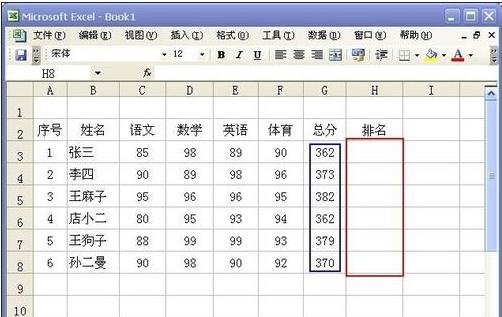
自动排名步骤2:我们在排名的下面输入排名rank函数公式进行排名操作,如下图在单元格输入:“=RANK(G3,$G$3:$G$8)”点击回车;
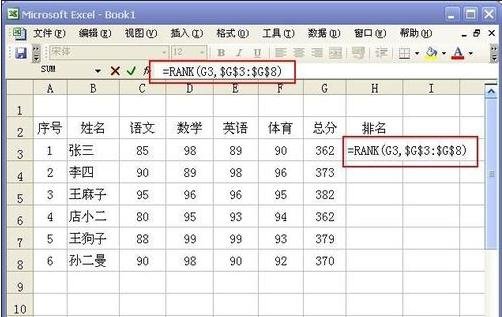
自动排名步骤3:点击回车出现如下图排名结果;
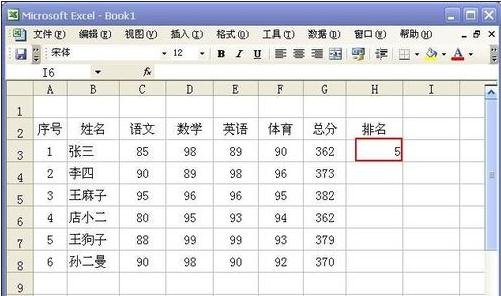
自动排名步骤4:我们通过公式复制完成其他排名如下图;
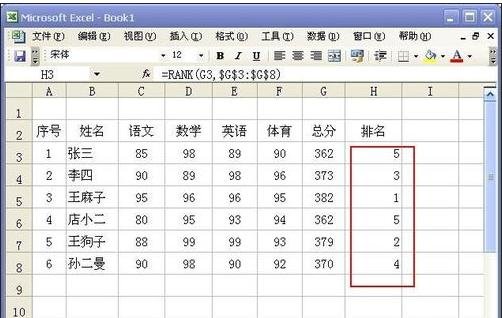
自动排名步骤5:如下图我们也可以点击排名单元格公式查看检查相关信息。
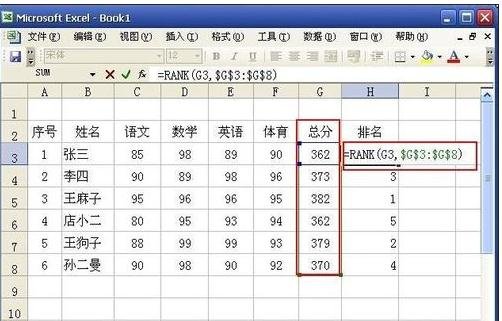
以上就是怎么在excel中设置自动排名的全部内容了,大家都学会了吗?
 天极下载
天极下载

































































 微信电脑版
微信电脑版
 腾讯电脑管家
腾讯电脑管家
 火绒安全软件
火绒安全软件
 向日葵远程控制软件
向日葵远程控制软件
 钉钉电脑版
钉钉电脑版
 自然人电子税务局(扣缴端)
自然人电子税务局(扣缴端)
 微信最新版
微信最新版
 CF活动助手
CF活动助手
